Configurazione di una connessione all'origine in Oracle NetSuite
Per iniziare l'integrazione delle ricerche salvate di NSPB Sync SuiteApp con Oracle Fusion Cloud Enterprise Performance Management, è necessario in primo luogo creare e registrare il sistema di origine con il tipo "Netsuite".
Dopo aver specificato il sistema di origine e le informazioni di connessione, inizializzare il sistema di origine per creare un record dell'applicazione target per ciascuna ricerca salvata di NSPB Sync SuiteApp.
Nota:
Il criterio per l'accesso alle integrazioni delle ricerche salvate di NSPB Sync SuiteApp è stato modificato. Adesso, per configurare la connessione alle ricerche salvate di NSPB Sync SuiteApp da Cloud EPM, invece di un'autenticazione di base è necessaria un'autorizzazione basata su token. Nella release 21.06, le credenziali dell'autorizzazione di base saranno rese di sola lettura.Per aggiungere un sistema di origine Oracle NetSuite:
- Avviare Oracle NetSuite.
- Nella home page di Oracle NetSuite selezionare Configurazione, quindi Utente/Ruoli, poi Token di accesso e infine Nuovo (per creare un nuovo token).
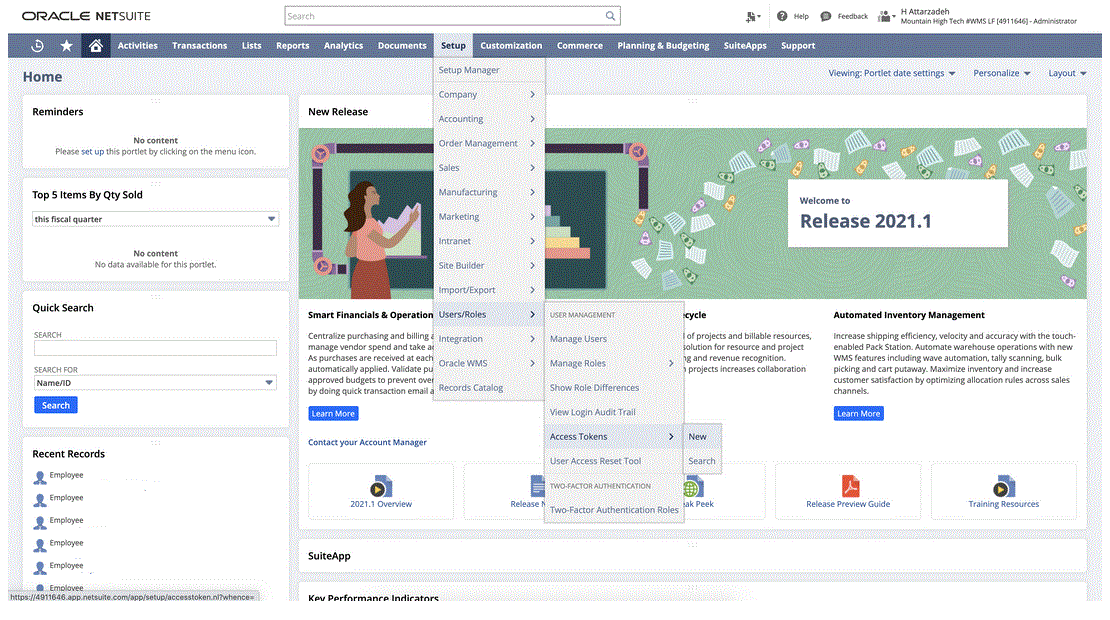
- Nella pagina Token di accesso selezionare Internal NS Application NS-PBCS come nome dell'applicazione.
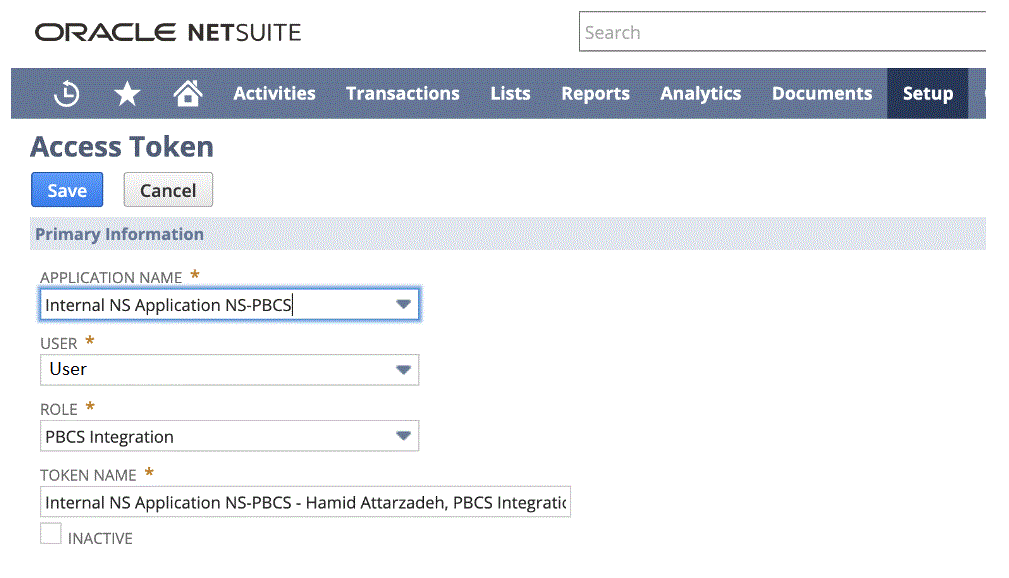
- Fare clic su Salva e copiare l'ID e il segreto del token da questa pagina.
Nota:
Questo è l'unico momento in cui è possibile visualizzare questi valori. Se si abbandona questa pagina, non è possibile avere accesso ai valori.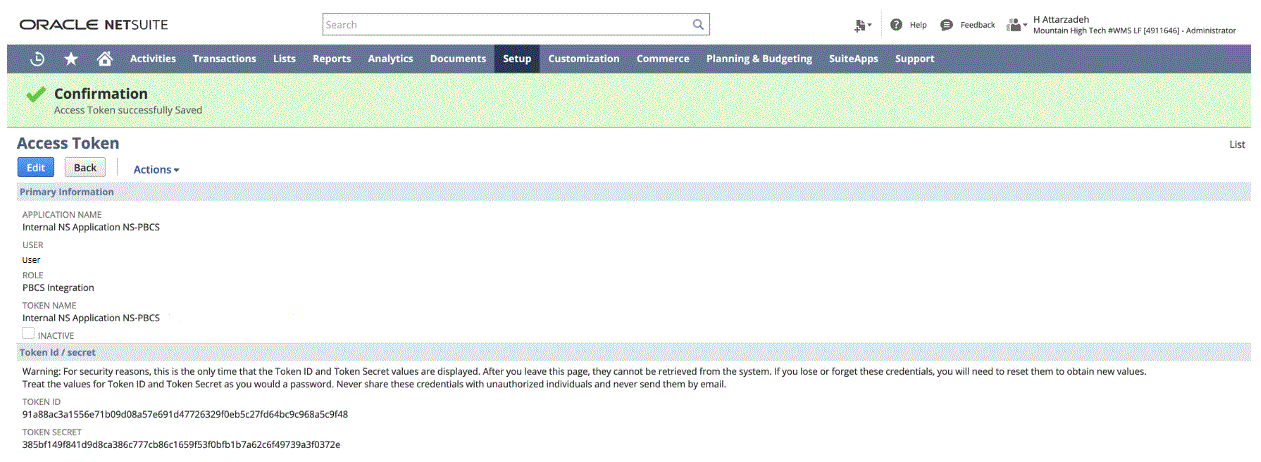
- Nella home page di NSPB Sync SuiteApp , alla voce Integrazione selezionare Gestione dati.
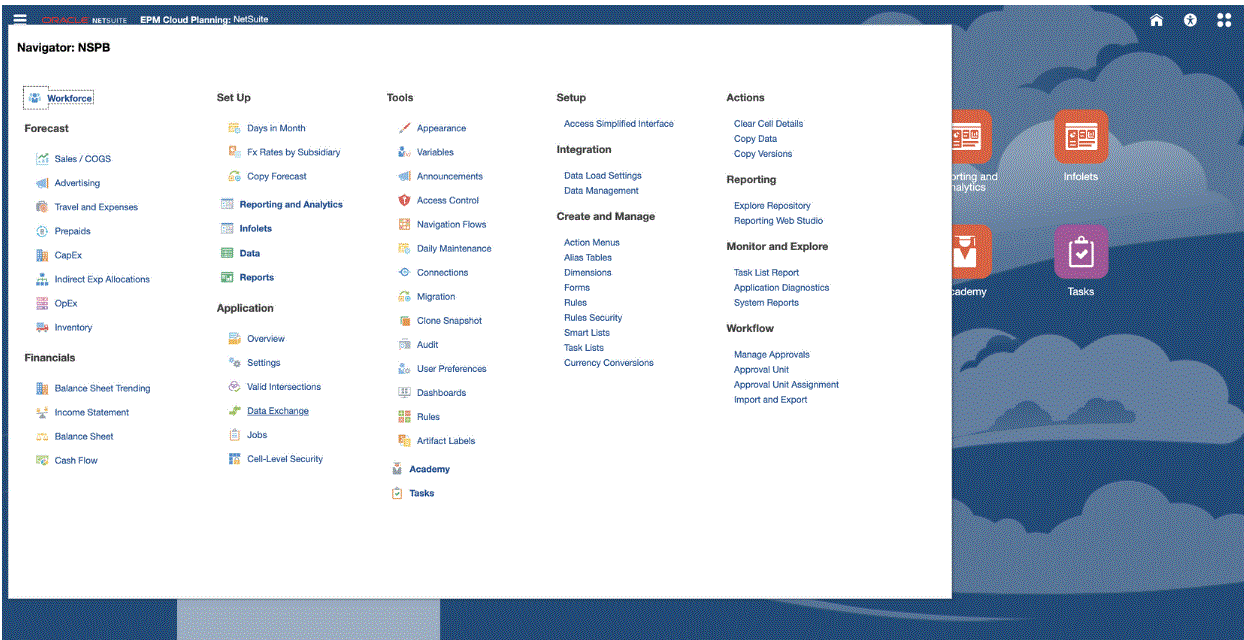
- Nella scheda Impostazione, in Registra, selezionare Sistema di origine.
- In Sistema di origine fare clic su Aggiungi.
- Immettere i dettagli del sistema di origine:
- In Nome sistema di origine immettere il nome del sistema di origine.
Immettere il nome da utilizzare per l'applicazione delle ricerche salvate di NSPB Sync SuiteApp, ad esempio "NetSuite ERP".
- In Descrizione sistema di origine immettere la descrizione del sistema di origine.
- In Tipo di sistema di origine, selezionare NetSuite.
- In URL drill-through immettere il collegamento ipertestuale dell'URL per il collegamento di drill-through al sistema delle ricerche salvate di NSPB Sync SuiteApp
Per l'URL di drilling utilizzare il seguente formato:
https://<Dominio NetSuite>/app/common/search/searchresults.nlPer ottenere il dominio Oracle NetSuite, eseguire quanto segue:
https://rest.netsuite.com/rest/datacenterurls?account=<ACCOUNT>Se, ad esempio, l'account è "TSTDRV1700457", digitare quanto segue:
https://rest.netsuite.com/rest/datacenterurls?account=TSTDRV1700457Verrà restituita una delle seguenti espressioni:
{"webservicesDomain": "https://tstdrv1700457.suitetalk.api.netsuite.com", "restDomain":"https://tstdrv1700457.restlets.api.netsuite.com", "systemDomain":"https://tstdrv1700457.app.netsuite.com"}Se per l'URL systemDomain si utilizza l'esempio precedente, l'URL di drilling è il seguente:
https://tstdrv1700457.app.netsuite.com/app/common/search/searchresults.nl?
- In Nome sistema di origine immettere il nome del sistema di origine.
- Fare clic su Configura connessione di origine.
La schermata Configura connessione di origine viene utilizzata per specificare le informazioni per la connessione a Oracle NetSuite.
Gestione dati supporta un metodo di autenticazione basata su token per la connessione a Oracle NetSuite. Prima di usare il metodo di autenticazione basata su token, accertarsi di essere in possesso dei dettagli del token. È necessario definire tali informazioni in Oracle NetSuite prima di configurare la connessione in Gestione dati.
Il metodo di autenticazione basato su token è descritto nel passo 10.
Le credenziali dell'autorizzazione (utente) di base sono disponibili, ma nella release 21.06 saranno rese di sola lettura. La configurazione dell'autenticazione basata su utente è descritta nel passo 9.
- Per connettersi al sistema delle ricerche salvate di NSPB Sync SuiteApp tramite l'autenticazione basata su token, procedere come segue.
Tale meccanismo di autenticazione consente alle applicazioni client di utilizzare un token per accedere al sistema delle ricerche salvate di NSPB Sync SuiteApp tramite le API, evitando alle integrazioni RESTlets o ai servizi Web di dover memorizzare le credenziali utente.
- Specificare quanto indicato di seguito.
-
Chiave consumer: specificare il tipo di chiave consumer. Il tipo di chiave consumer determina se la connessione utilizza una chiave cliente predefinita o una chiave cliente customizzata. La chiave cliente è un identificativo univoco globale legato al consumatore. Viene generata nel sistema di NSPB Sync SuiteApp.
-
Segreto consumer: specifica la password utilizzata per stabilire la proprietà della chiave consumer utilizzata da un'implementazione del tipo di chiave consumer customizzata.
-
Token: specifica il valore del token utilizzato per accedere alle risorse protette per conto dell'utente e generato nel sistema delle ricerche salvate di NSPB Sync SuiteApp.
-
Segreto token: specifica la password utilizzata per stabilire la proprietà del token.
-
Account: specifica l'ID account per i servizi Web delle ricerche salvate di NSPB Sync SuiteApp.
L'ID account identifica il tipo di account, ad esempio se è un account di produzione, sandbox o di anteprima release. Il dominio specifico dell'account non è dipendente dal centro dati che ospita l'account. Il dominio non cambia, neanche se l'account viene spostato in un altro centro dati.
-
Centro dati: il campo non è più valido e viene ignorato.
-
- Fare clic su Esegui test connessione.
- Fare clic su Configura.
Viene visualizzato il messaggio di conferma della corretta configurazione di [nome sistema di origine].
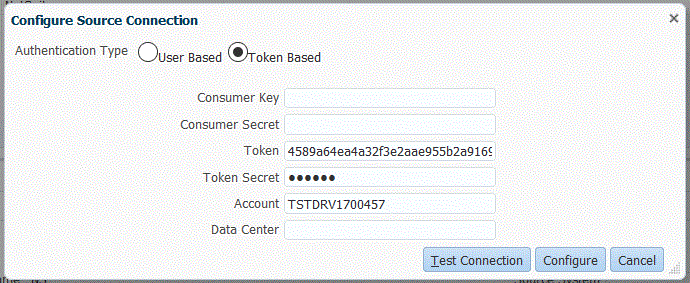
- Specificare quanto indicato di seguito.
- Per connettersi a Oracle NetSuite tramite l'autenticazione basata sull'utente, completare i seguenti passaggi:
- Specificare le credenziali per i campi riportati di seguito:
-
Utente (nome)
-
Password
-
Account: specifica l'ID account per i servizi Web di Oracle NetSuite.
L'ID account identifica il tipo di account, ad esempio se è un account di produzione, sandbox o di anteprima release. Il dominio specifico dell'account non è dipendente dal centro dati che ospita l'account. Il dominio non cambia, neanche se l'account viene spostato in un altro centro dati.
Centro dati: il campo non è più valido e viene ignorato.
-
(Facoltativo) ID ruolo: specifica l'ID ruolo assegnato all'utente da Oracle NetSuite.
È possibile specificare un ID ruolo quando a un account sono assegnati più ruoli in Oracle NetSuite.
Gestione dati utilizza l'ID ruolo per l'autorizzazione utente-password.
Per ottenere l'ID ruolo da Oracle NetSuite, in Oracle NetSuite selezionare Imposta, Utenti/ruoli, quindi Gestione ruoli. Se non è visibile per impostazione predefinita, è possibile modificare la vista e aggiungere la colonna ID interno, o semplicemente aprire il dettaglio del ruolo e visualizzare l'ID nell'URL del browser.
-
- Fare clic su Esegui test connessione.
- Fare clic su Configura.
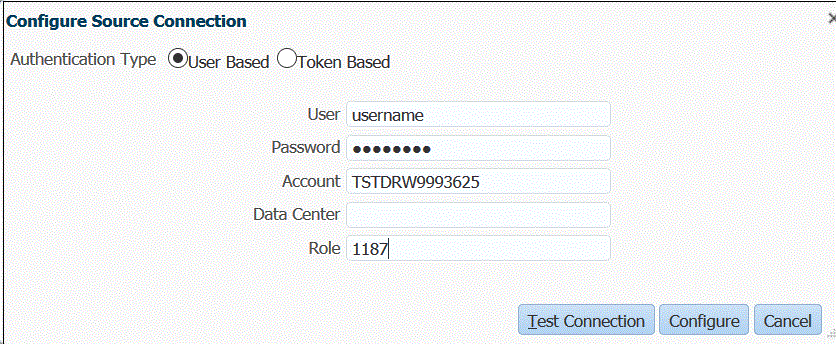
- Specificare le credenziali per i campi riportati di seguito:
- Nella schermata Sistema di origine fare clic su Inizializza.
Il processo di inizializzazione viene utilizzato per estrarre le informazioni sui metadati delle ricerche salvate di NSPB Sync SuiteApp.
Il completamento del processo di inizializzazione potrebbe richiedere molto tempo. È possibile controllare l'avanzamento nella console dei job.
- Fare clic su Salva.